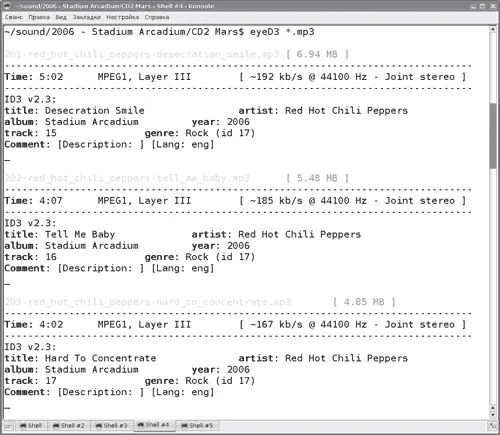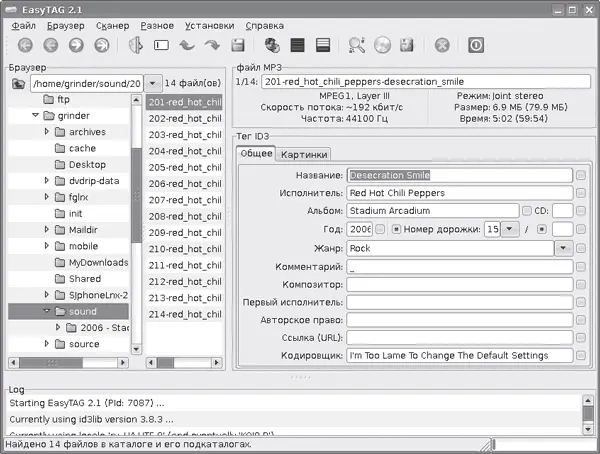В других проигрывателях также есть возможность работы с тегами медиафайлов. Например, в BMP можно автоматически редактировать некоторую информацию для файлов альбома, для чего на вкладке достаточно выбрать Albums → Edit Metadata (Альбомы → Редактировать метаданные). Проигрыватель JuK также имеет встроенный редактор тегов, понимающий форматы MP3, Ogg Vorbis, FLAC и MPC; информация из тегов может быть использована для переименования файлов.
Перейдем к специализированным приложениям. В Ubuntu команда sudo aptcache search id3 выдаст большой список приложений и библиотек. Познакомимся с некоторыми из них.
Традиционно в Linux очень много консольных утилит, редактирование и просмотр информационных тегов не исключение. Например, Eyed3 ( http://eyed3.nicfit.net/) представляет собой простой сценарий на языке Python, умеющий выводить и редактировать информацию, записанную в ID3-теги. Поддерживаются версии тегов v1.0/v1.1 и v2.3/v2.4. Возможно конвертирование тегов в разные версии и переименование файлов. При запросе пользователю выводится также информация о файле – битрейт, продолжительность звучания, режим стерео, размер и прочее. На странице проекта можно скачать как сами исходные тексты утилиты, так и пакеты для некоторых дистрибутивов и систем (Gentoo, Debian, SUSE, RedHat/Fedora, Solaris x86/SPARC). Для вывода записанной в теги информации достаточно запустить утилиту без параметров с указанием файла или каталога.
$ eyeD3 *.mp3
Заголовки (рис. 3.60) соответствуют параметрам eyeD3, то есть, чтобы вставить тег, можно ввести такую команду:
$ eyeD3 1.mp3 –artist="Red Hot Chili Peppers" –album= «Stadium Arcadium» –title= «Desecration Smile» –track=15 –genre=Rock –year=2006
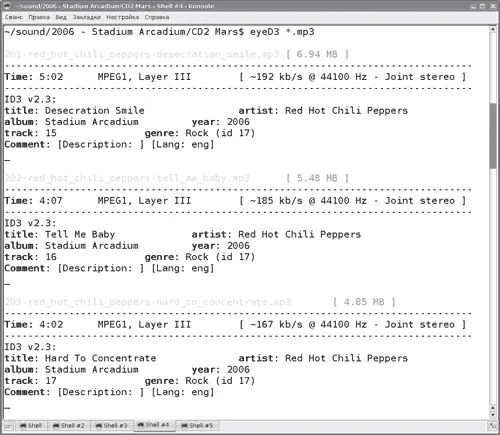
Рис. 3.60.Вывод утилиты eyeD3
Дополнительно используя параметр –add-image, можно добавить в тег изображение. Кроме пути к файлу рисунка через двоеточие следует указать тип изображения. Список поддерживаемых типов можно получить, введя –list-imagetypes. Желательно использовать параметр –set-encoding, чтобы указать кодировку.
Поддерживаются следующие значения: latin1, utf8, utf16-BE, utf16-LE.
Примечание
BE и LE соответствуют Big Endian и Little Endian. Эти кодировки отличаются порядком следования байт – от меньшего к большему или наоборот. BE часто называют юникодом с обратным порядком байтов.
Параметр –rename позволяет переименовать файл или группу файлов, в качестве аргумента можно использовать следующие переменные: %A (артист), %a (альбом), %t (заголовок), %n (номер дорожки) и %N (общее количество дорожек).
Примечание
Перекодировать теги просто: достаточно выполнить команду вроде find -iname '*.mp3' -print0 | xargs -0 mid3iconv -eCP1251 –remove-v1.
Кроме eyeD3, в репозитарии любого дистрибутива можно найти еще некоторое количество подобных решений, работающих в консоли, – id3, id3ed, id3ren, id3tool, id3v2, mp3info, lltag и другие.
Программы с графической оболочкой
Перейдем к инструментам, имеющим графическую оболочку.
Программа EasyTAG
EasyTAG ( http://easytag.sourceforge.net/) – это удобная программа для просмотра и редактирования тегов в файлах форматов MP3, MP2, FLAC, MusePack, MP4/AAC, Monkey Audio и Ogg Vorbis с понятным и локализованным интерфейсом, построенным на библиотеках Gtk+ (рис. 3.61).
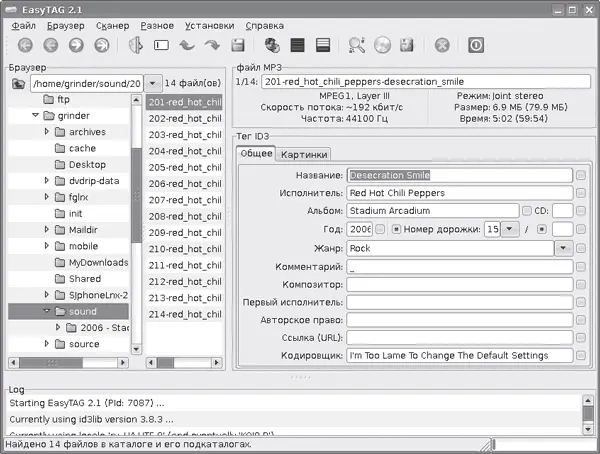
Рис. 3.61.Работа с EasyTAG
На данный момент параллельно развиваются две версии приложения – для библиотек GTK версий 1.2 и 2.х. Есть сборки как для Linux, так и для Windows. Для установки этой программы в Kubuntu достаточно выполнить команду sudo apt-get install easytag . После запуска EasyTAG сначала просканирует домашний каталог пользователя в поисках файлов в поддерживаемых форматах. На вкладках Общее и Картинки можно легко отредактировать любое поле, доступное в тегах: Название, Исполнитель, Альбом, Год (выпуска), Номер дорожки, Жанр, Комментарий, Композитор и другие. При этом реализовано рекурсивное заполнение тегов, в том числе и в подкаталогах, удаление, переименование и сохранение. При вводе некоторых данных (названия альбома, даты и прочих) реализовано автозаполнение полей. Кроме информации в тегах, пользователю выводятся сведения о файле (битрейт, время звучания, размер, режим стерео и другие). При наличии соединения с Интернетом для заполнения полей тегов можно использовать один из серверов CDDB, для чего достаточно нажать кнопку Поиск CDDB. Возможны автоматическое заполнение тегов исходя из названий файлов и обратная операция – переименование каталогов и файлов исходя из содержимого тегов. Для этого могут использоваться шаблоны или специальный текстовый файл. При помощи сканера тегов и имен файлов информация в выбранных полях тегов легко конвертируется в строчные или заглавные буквы, доступны транслитерация символов и изменение кодировки. Пробелы или подчеркивания в названиях полей конвертируются друг в друга. Ошибку при вводе поможет исправить многоуровневая отмена действий. Имеется встроенный деревообразный браузер просмотра, возможен вывод файлов по исполнителю и альбому. Доступны многочисленные варианты сортировки (по тегу или свойствам файла) и поиска нужных файлов. Из отобранных файлов можно составить M3U-плейлист, для чего нужно выполнить команду Разное → Сохранить список записей. При необходимости прямо из окна программы можно запустить внешний проигрыватель и прослушать выбранные мелодии.
Читать дальше
Конец ознакомительного отрывка
Купить книгу